技嘉GA-H81M-HD2主板的bios设置u盘启动进入PE的视频教程
2019-10-03 10:00:19 来源:bios.uqidong.com
本视频为技嘉主板GA-H81M-HD2型号的bios设置教程,其他技嘉主板GA-H81M-HD2系列的都可以参考借鉴。视频来源为U启动用户向我司有偿提供,视频为U启动所有,仅供大家参考学习,请勿私自转载,谢谢。
技嘉GA-H81M-HD2bios设置教程:
1.开机按DEL键,进入BIOS界面,向右第二个选择图中所示的地方更改语言。修改成经典模式可以看视频进行操作。
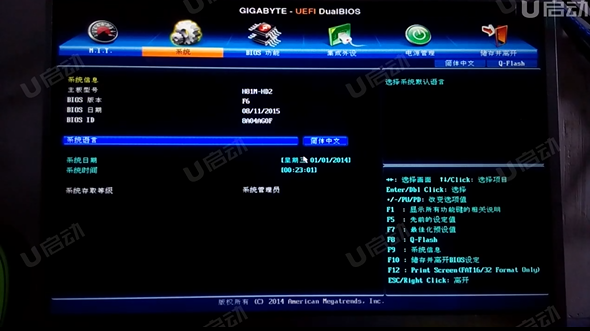
2.点击集成外设,点击SATA配置,SATA模式选择AHCI模式,IDE模式适合XP系统的安装,根据自己的需要进行选择。

3.点击bios功能,选择Windows8功能选择其他操作系统,系统开机启动选择这边选择的是UEFI BIOS和Legacy BIOS这项,可以自行选择。通过存储设备启动这项选择旧型优先。
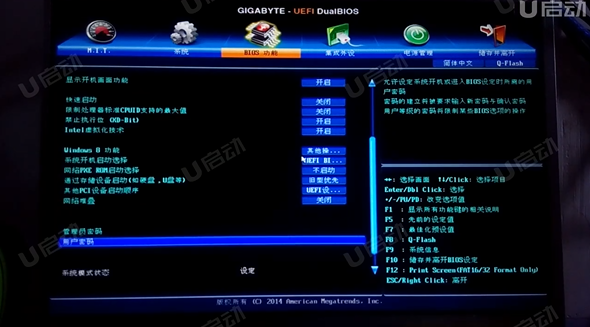
4.选择硬盘设备BBS优先权,启动优先权 #1调整为U盘。
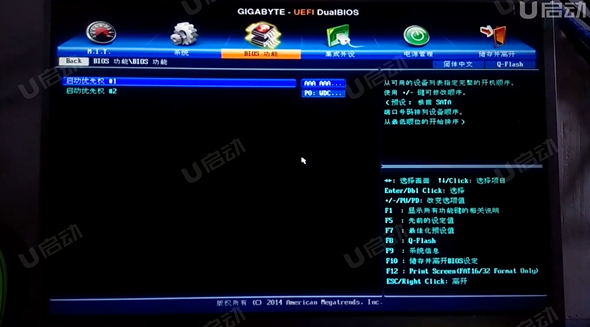
5.返回选择启动优先权#1选择U盘的名字。
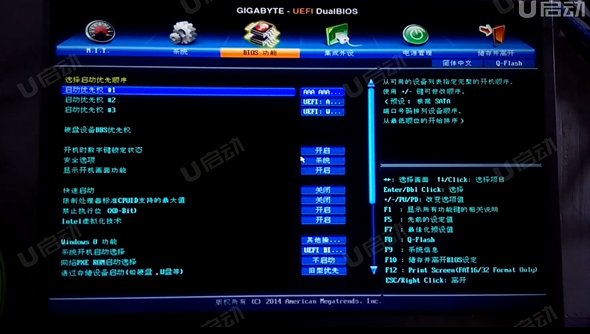
6.按F10保存,重启后就会进入PE系统。
快捷进入PE的方法。
7.开机按F12进入启动菜单。选择U盘的名字,电脑自动进入PE系统。
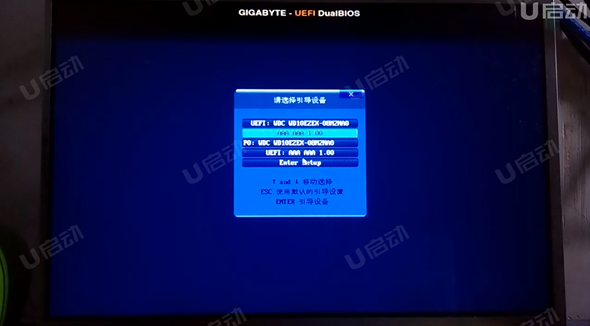
视频流程说明:
1.将bios设置改成中文界面。
2.进入计算机的bios设置功能,进行硬盘模式更改的操作方法。(一般情况可以不需要进行设置,以免影响正常使用)
3.演示启动模式的切换。(传统模式与UEFI启动模式)
4.进行U盘优先启动设置,将制作好的U盘启动盘设置为第一启动项,后保存重启进入PE模式的操作方法。
5.开机启动按快捷键呼出快捷选项框,选择U盘启动,进入PE的操作方法。(推荐使用此方式)
备注:不同的主板或笔记本型号,设置bios设置及U盘快捷键也不同,请大家根据自己电脑类型,选择对应的教程视频观看学习。如果有任何软件方面的问题,请点击官网首页的客服QQ,与我们软件的客服MM联系。U启动感谢您的支持。
本款技嘉主板GA-H81M-HD2型号的bios设置快捷键为:Del键
本款技嘉主板GA-H81M-HD2型号的快捷启动键为:F12键
相关教程
-

 技嘉GA-B250M-D3H主板的bios设置u盘启动教程
技嘉GA-B250M-D3H主板的bios设置u盘启动教程2021-03-05
-

 技嘉GA-F2A85X-D3H主板的bios设置u盘启动进入PE的视频教程
技嘉GA-F2A85X-D3H主板的bios设置u盘启动进入PE的视频教程2020-06-08
-

 技嘉GA-MA78GME-S2H主板的bios设置u盘启动进入PE的视频教程
技嘉GA-MA78GME-S2H主板的bios设置u盘启动进入PE的视频教程2020-05-22
-

 技嘉GA-EG41M-S2H主板的bios设置u盘启动进入PE的视频教程
技嘉GA-EG41M-S2H主板的bios设置u盘启动进入PE的视频教程2020-05-21
-

 技嘉GA-MA785GMT-US2H主板的bios设置u盘启动进入PE的视频教程
技嘉GA-MA785GMT-US2H主板的bios设置u盘启动进入PE的视频教程2020-05-06
-

 技嘉GA-H81M-S2PV主板的bios设置u盘启动进入PE的视频教程
技嘉GA-H81M-S2PV主板的bios设置u盘启动进入PE的视频教程2020-04-08
-

 技嘉GA-B250M-D3V主板的bios设置u盘启动进入PE的视频教程
技嘉GA-B250M-D3V主板的bios设置u盘启动进入PE的视频教程2020-04-08
-

 技嘉GA-B250-D3A主板的bios设置u盘启动进入PE的视频教程
技嘉GA-B250-D3A主板的bios设置u盘启动进入PE的视频教程2020-04-08
-

 技嘉GA-B150M-PIO-SI主板的bios设置u盘启动进入PE的视频教程
技嘉GA-B150M-PIO-SI主板的bios设置u盘启动进入PE的视频教程2020-04-08






